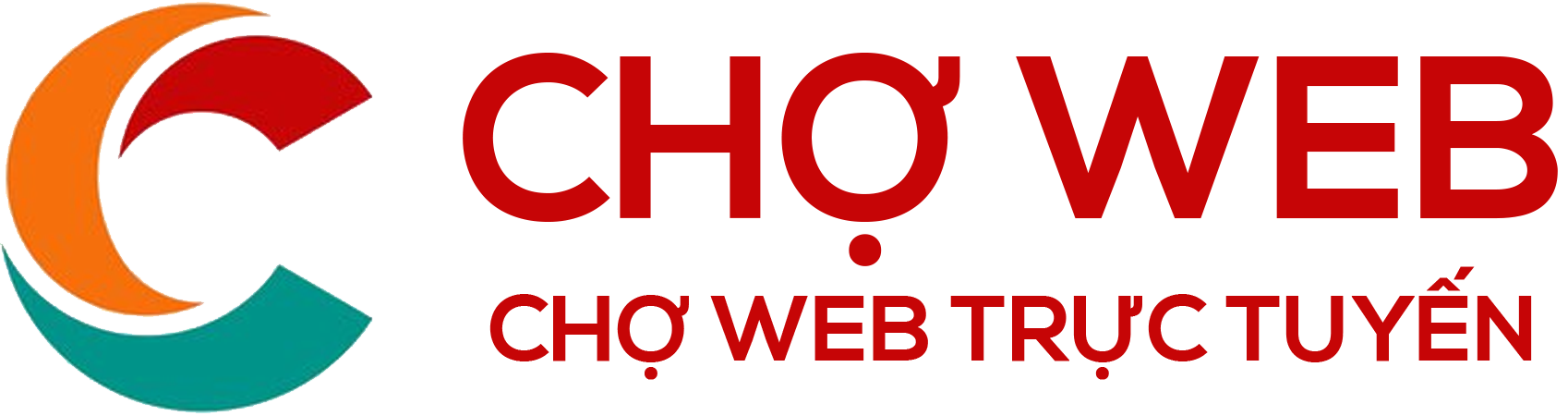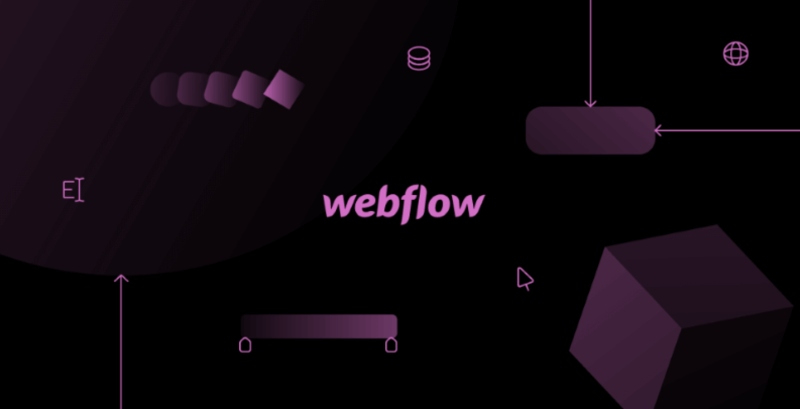Việc giảm dung lượng ảnh mà không làm giảm chất lượng là rất quan trọng, đặc biệt khi bạn cần tối ưu hóa ảnh cho trang web hoặc chia sẻ trên các nền tảng trực tuyến. Trong bài viết này, chúng tôi sẽ hướng dẫn bạn các phương pháp và công cụ hiệu quả để giảm dung lượng ảnh một cách đơn giản và hiệu quả mà vẫn giữ nguyên chất lượng hình ảnh.
Tại sao cần giảm dung lượng ảnh?
Việc giảm dung lượng ảnh giúp giảm thời gian tải trang web, tiết kiệm băng thông và lưu trữ, đồng thời cải thiện trải nghiệm người dùng. Đặc biệt, khi chia sẻ ảnh qua email hoặc trên mạng xã hội, việc giảm dung lượng ảnh giúp tiết kiệm dữ liệu và thời gian tải.
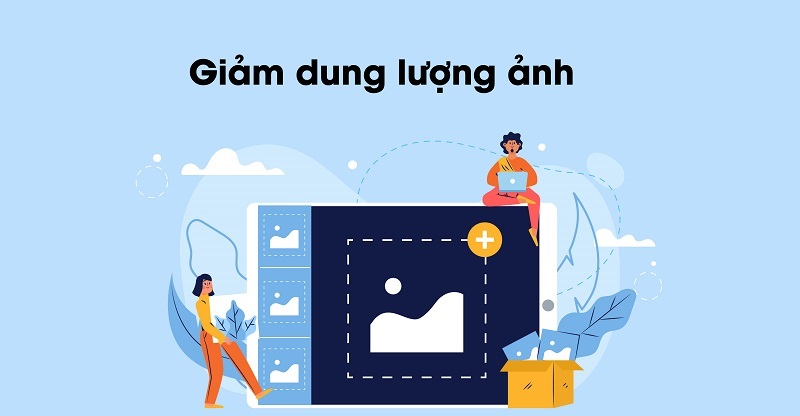
Cách giảm dung lượng ảnh trên điện thoại
1. Sử dụng ứng dụng chỉnh sửa ảnh
a. Đối với thiết bị Android
- Tải và cài đặt ứng dụng: Cài đặt ứng dụng chỉnh sửa ảnh như Photo Compress 2.0 hoặc Image Size từ Google Play Store.
- Mở ứng dụng và chọn ảnh: Mở ứng dụng và chọn ảnh mà bạn muốn giảm dung lượng.
- Chọn tùy chọn giảm kích thước: Điều chỉnh các cài đặt như kích thước hoặc chất lượng ảnh để giảm dung lượng. Nhấn vào “Lưu” để lưu ảnh đã giảm dung lượng.
b. Đối với thiết bị iOS
- Tải và cài đặt ứng dụng: Tải ứng dụng như Compress Photos & Pictures hoặc Image Size từ App Store.
- Mở ứng dụng và chọn ảnh: Mở ứng dụng và chọn ảnh mà bạn muốn giảm dung lượng.
- Chọn tùy chọn giảm kích thước: Điều chỉnh các cài đặt như kích thước hoặc chất lượng ảnh để giảm dung lượng. Nhấn vào “Lưu” để lưu ảnh đã giảm dung lượng.
2. Sử dụng công cụ trực tuyến
a. Sử dụng TinyPNG hoặc JPEG-Optimizer
- Truy cập trang web công cụ: Mở trình duyệt và truy cập trang TinyPNG hoặc JPEG-Optimizer.
- Tải ảnh lên: Nhấn vào “Upload” hoặc “Chọn file” để tải ảnh từ thiết bị của bạn lên công cụ.
- Giảm dung lượng và tải xuống: Công cụ sẽ tự động giảm dung lượng ảnh và cung cấp liên kết để tải ảnh đã được tối ưu hóa về thiết bị của bạn.

Cách giảm dung lượng ảnh trên máy tính
1. Sử dụng phần mềm chỉnh sửa ảnh
a. Sử dụng Adobe Photoshop
- Mở ảnh trong Photoshop: Khởi động Adobe Photoshop và mở ảnh bạn muốn giảm dung lượng.
- Chọn “Save for Web”: Vào menu “File” và chọn “Export” > “Save for Web (Legacy)”.
- Điều chỉnh các cài đặt: Trong cửa sổ Save for Web, chọn định dạng ảnh (JPEG, PNG) và điều chỉnh chất lượng để giảm dung lượng. Nhấn vào “Save” để lưu ảnh đã tối ưu.
b. Sử dụng GIMP
- Mở ảnh trong GIMP: Tải GIMP và mở ảnh bạn muốn chỉnh sửa.
- Chọn “Export As”: Vào menu “File” và chọn “Export As”.
- Điều chỉnh chất lượng: Chọn định dạng ảnh (JPEG, PNG) và điều chỉnh các tùy chọn chất lượng để giảm dung lượng. Nhấn vào “Export” để lưu ảnh đã giảm dung lượng.
2. Sử dụng công cụ trực tuyến
a. Sử dụng Compressor.io hoặc ImageOptim
- Truy cập trang web công cụ: Mở trình duyệt và truy cập trang Compressor.io hoặc ImageOptim.
- Tải ảnh lên: Nhấn vào “Upload” hoặc “Drag & Drop” để tải ảnh từ máy tính của bạn lên công cụ.
- Giảm dung lượng và tải xuống: Công cụ sẽ tự động giảm dung lượng ảnh và cung cấp liên kết để tải ảnh đã được tối ưu hóa về máy tính của bạn.

Các lưu ý khi giảm dung lượng ảnh
- Chọn định dạng phù hợp: Định dạng JPEG thường tốt cho ảnh chụp, trong khi PNG phù hợp với ảnh có nền trong suốt hoặc đồ họa.
- Kiểm tra chất lượng ảnh: Sau khi giảm dung lượng, hãy kiểm tra chất lượng ảnh để đảm bảo rằng nó vẫn đáp ứng yêu cầu của bạn.
- Sao lưu ảnh gốc: Luôn giữ bản sao lưu của ảnh gốc trước khi thực hiện bất kỳ thay đổi nào.
Kết luận
Giảm dung lượng ảnh mà không làm giảm chất lượng có thể được thực hiện dễ dàng bằng cách sử dụng các công cụ và ứng dụng phù hợp. Bằng cách áp dụng các phương pháp đã hướng dẫn trong bài viết này, bạn có thể tối ưu hóa ảnh cho việc sử dụng trên web, lưu trữ, và chia sẻ mà không làm ảnh hưởng đến chất lượng hình ảnh. Hãy thử các công cụ và ứng dụng này để tìm ra giải pháp tốt nhất cho nhu cầu của bạn.

Hoàng Mai Hiền là người sáng lập và CEO của Choweb.com.vn, nổi bật trong ngành thiết kế website với hơn 10 năm kinh nghiệm. Cô không chỉ có tầm nhìn chiến lược sắc bén mà còn là một nhà lãnh đạo giàu kinh nghiệm, tận tâm với sứ mệnh mang đến những giải pháp thiết kế website chất lượng cao cho doanh nghiệp. Dưới sự lãnh đạo của cô, Choweb.com.vn đã phát triển mạnh mẽ, cung cấp dịch vụ thiết kế website không chỉ bắt mắt mà còn tối ưu hóa hiệu suất và trải nghiệm người dùng. Cô luôn khuyến khích đội ngũ của mình đổi mới và sáng tạo, giúp doanh nghiệp vượt qua thách thức trong môi trường cạnh tranh khốc liệt của thị trường trực tuyến.
#ceochowebcomvn #adminchowebcomvn #ceohoangmaihien #authorchowebcomvn
Thông tin liên hệ:
- Website: https://choweb.com.vn/
- Email: hoangmaihien.choweb@gmail.com
- Địa chỉ: 294 Hòa Bình, Phú Thạnh, Tân Phú, Hồ Chí Minh, Việt Nam